แบบฟอร์มกำหนดเอง (Custom Form)
ฟังก์ชันที่ช่วยให้ผู้ดูแลระบบสามารถสร้างแบบฟอร์มสำหรับใส่ข้อมูลเพิ่มเติม เพื่อแสดงในรายละเอียดทะเบียนลูกค้านอกเหนือจากข้อมูลที่ระบบมีให้ (*แบบฟอร์มกำหนดเองสามารถใช้งานได้เฉพาะลูกค้าที่ใช้แพ็กเกจ Platinum เท่านั้น)
การสร้างแบบฟอร์มกำหนดเอง
1. คลิกเมนู ตั้งค่า เลือก "สร้างแบบฟอร์มกำหนดเอง"
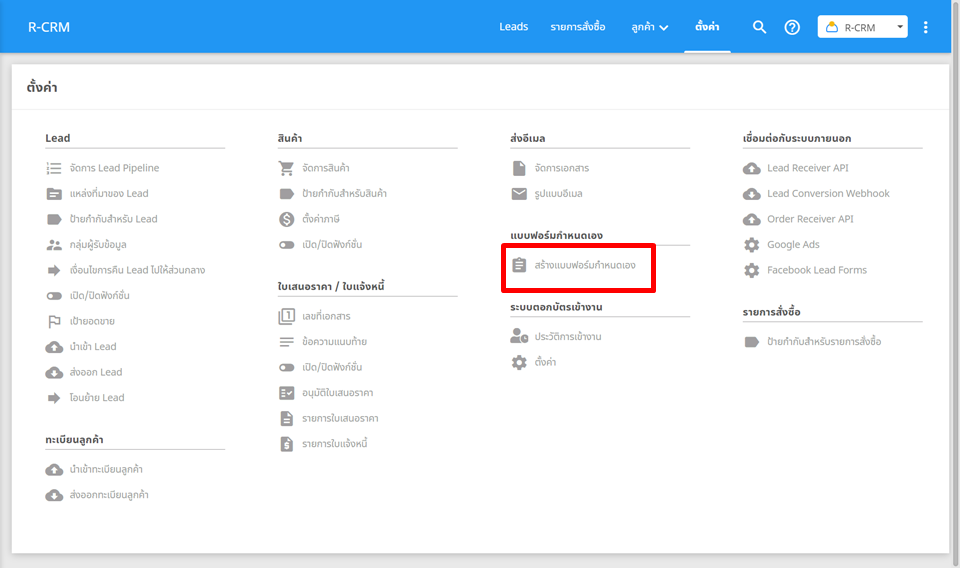
2. สามารถเลือกฟิลด์ที่ต้องการใช้งานได้ โดยระบบมีประเภทฟิลด์ให้สามารถเลือกใช้งานได้ดังนี้
- Header: หัวข้อ
- Text Field: กล่องรับข้อมูลประเภทข้อความ
- Text Area: กล่องข้อมูลประเภทข้อความที่มีหลายบรรทัด
- Select: แสดงรายการตัวเลือก (Dropdown สามารถเลือกได้ 1 รายการ)
- Checkbox Group: แสดงรายการตัวเลือก สามารถเลือกได้หลายรายการ
- Radio Group: แสดงรายการตัวเลือก (สามารถเลือกได้ 1 รายการ)
- Paragraph: ย่อหน้า
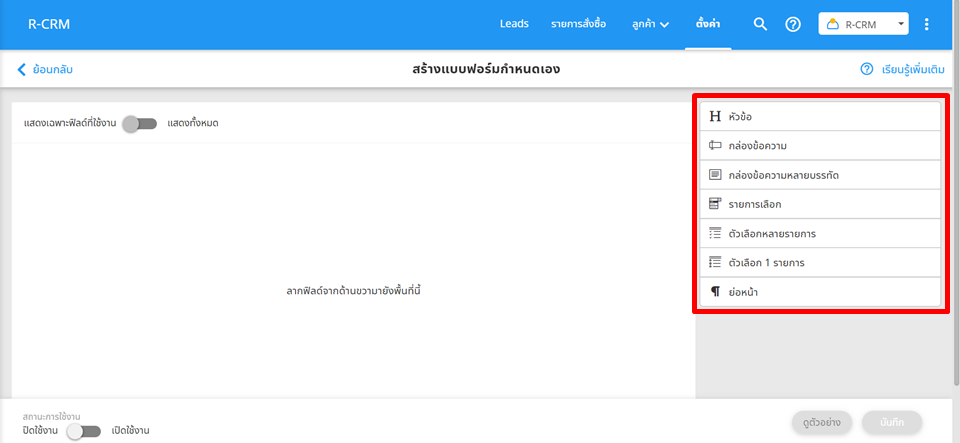
3. คลิกเลือกประเภทฟิลด์ที่ต้องการใช้งานและลากมาวางยังตำแหน่งพื้นที่เนื้อหาแบบฟอร์มและคลิกเพื่อแก้ไขได้ ดังรูป
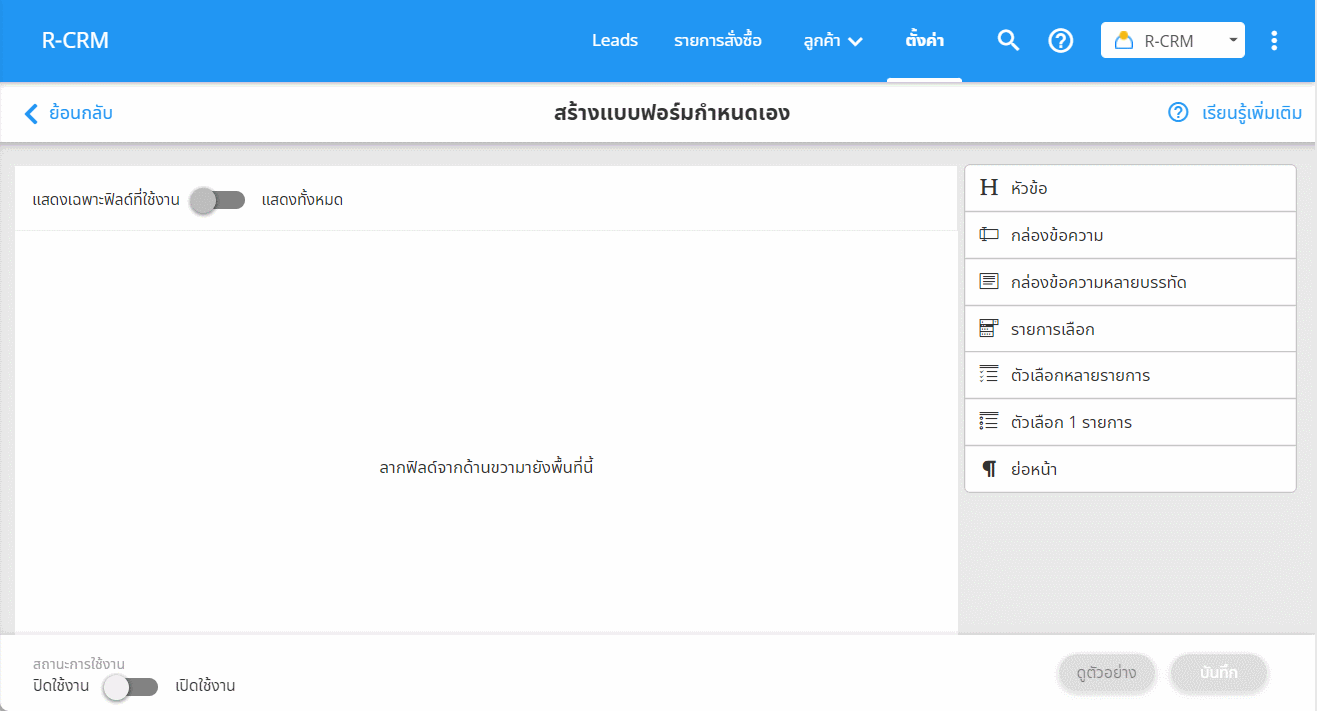
4. ฟิลด์แต่ละประเภทจะสามารถตั้งค่าและใส่ข้อมูลเพิ่มเติมได้แตกต่างกันออกไปตามประเภทฟิลด์ที่เลือก แต่ฟิลด์ทุกประเภทจำเป็นต้องตั้งค่า 3 ส่วน ดังนี้
- จำเป็น (Require) : คลิกเลือกกรณีต้องการบังคับให้กรอกข้อมูลในฟิลด์นั้น ๆ
- ป้ายกำกับ (Label) : ชื่อฟิลด์
- แสดง (Display) : คลิกเลือกหากต้องการให้แสดงผลในแบบฟอร์ม
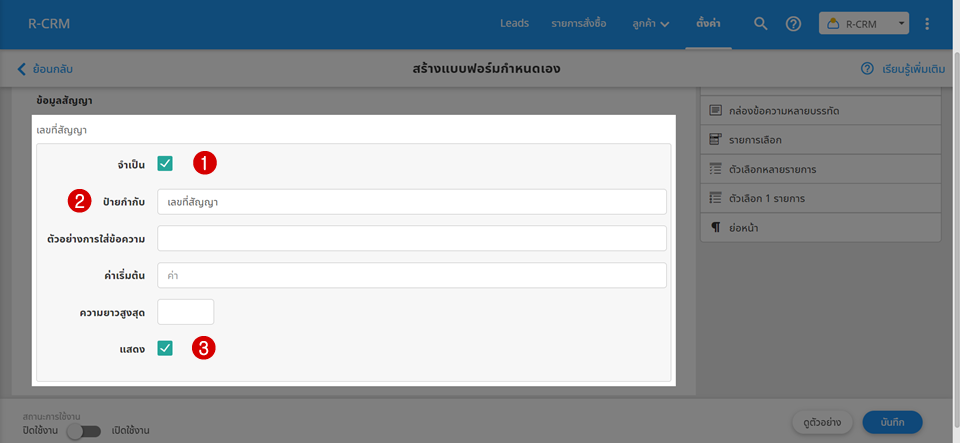
5. กรณีที่ต้องการใช้งานฟิลด์ประเภทเดียวกัน สามารถเลือกคัดลอกฟิลด์และแก้ไขฟิลด์ที่คัดลอกได้ ดังรูป
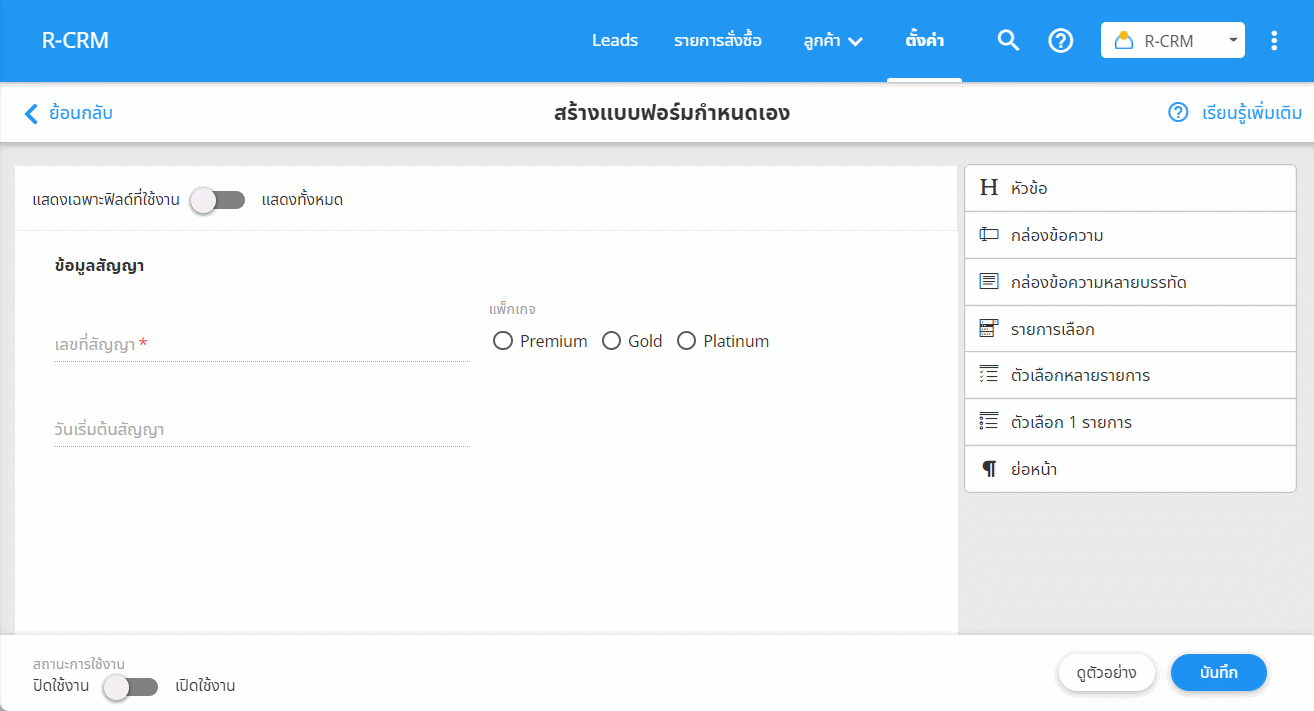
6. กรณีไม่ต้องการใช้งานฟิลด์ที่เพิ่มไว้ สามารถเลือกลบฟิลด์ได้ ดังรูป
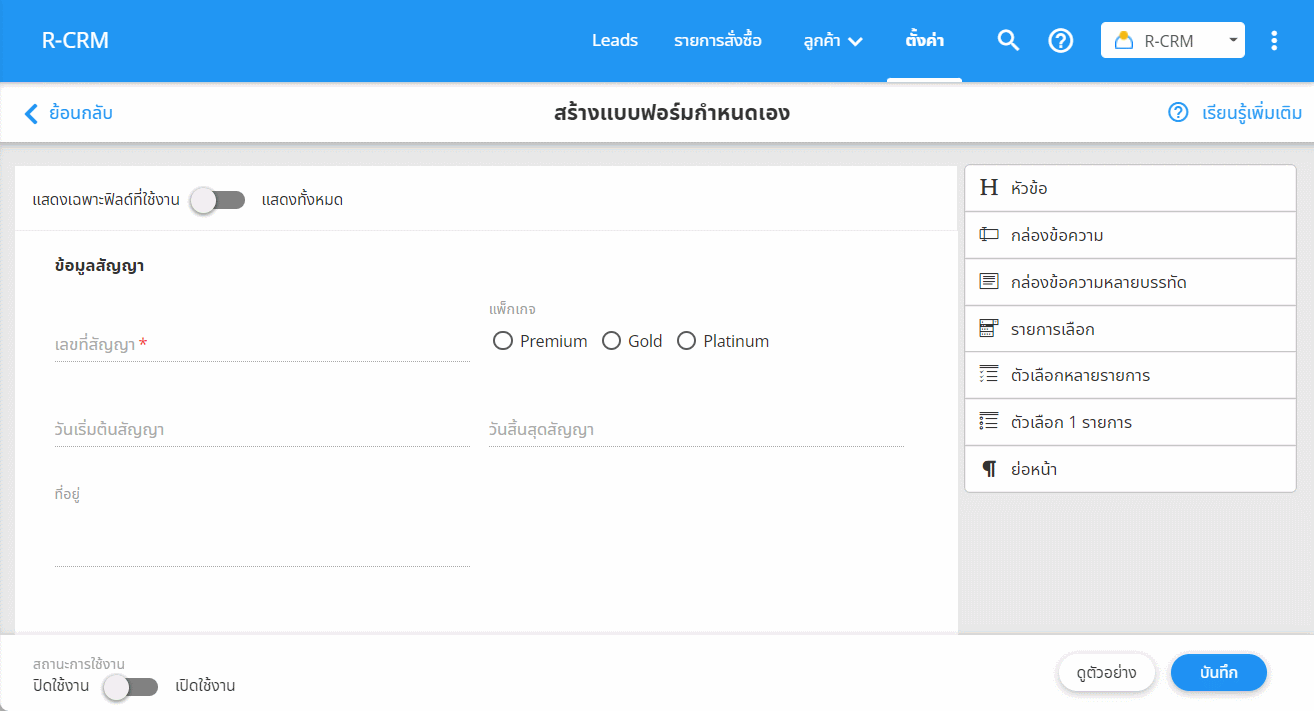
7. สามารถคลิกค้าง และลากวางเพื่อจัดเรียงตำแหน่งของฟิลด์ในแบบฟอร์มได้ตามต้องการ ดังรูป
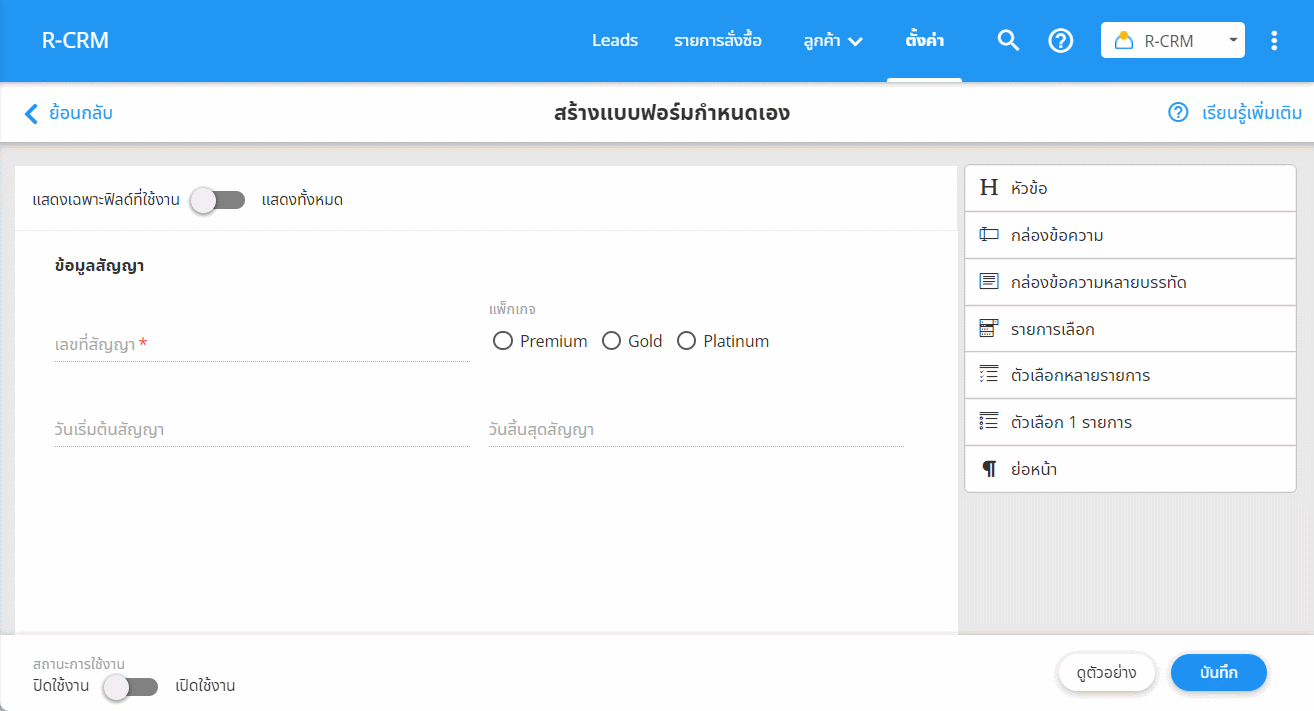
8. เมื่อสร้างแบบฟอร์มเรียบร้อยแล้ว สามารถคลิกปุ่ม "ดูตัวอย่าง" เพื่อดูตัวอย่างการแสดงผลได้ โดยสามารถคลิก "แก้ไข" เพื่อกลับไปยังหน้าสร้างแบบฟอร์ม และคลิก "บันทึก" เพื่อนำไปใช้งาน
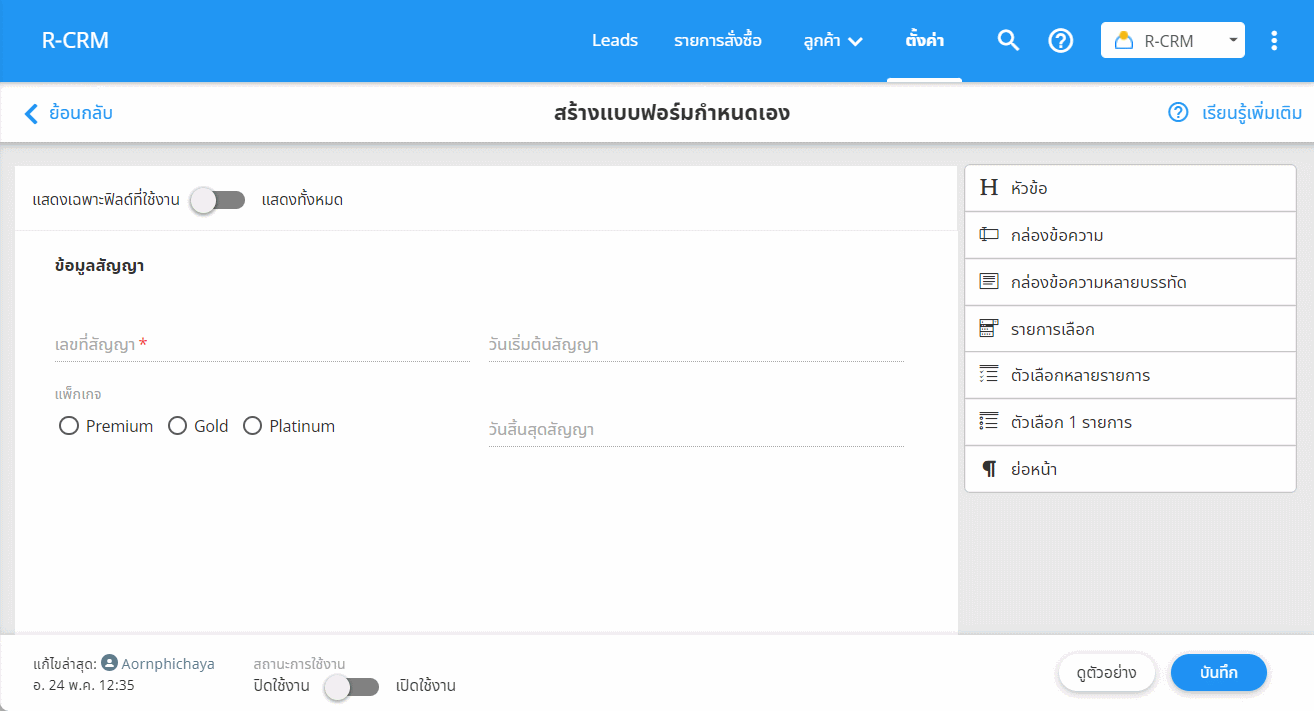
9. เมื่อสร้างแบบฟอร์ม และบันทึกเรียบร้อยแล้ว สามารถเปิดใช้งานแบบฟอร์มกำหนดเองได้ โดยคลิกเลือก "เปิดใช้งาน" ได้ดังรูป
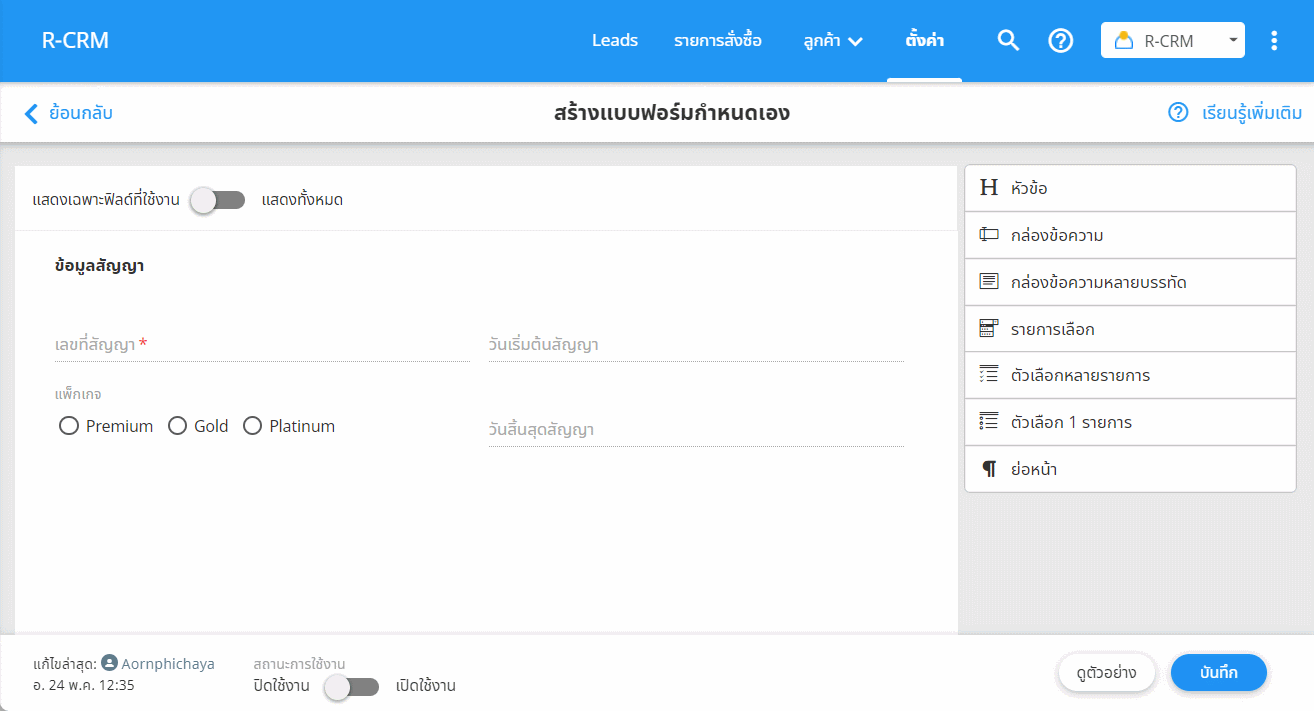
การใช้งานแแบบฟอร์มกำหนดเอง
เมื่อมีการสร้างแบบฟอร์มกำหนดเองและเปิดใช้งานเรียบร้อยแล้ว แบบฟอร์มกำหนดเองจะแสดงในหน้าสร้าง Lead ใหม่ ,สร้างทะเบียนลูกค้าใหม่ รวมถึงการแก้ไขทะเบียนลูกค้า เพื่อให้สามารถใส่รายละเอียดเพิ่มเติมตามที่ตั้งค่าไว้ได้
สร้าง Lead ใหม่
1. การสร้าง Lead ใหม่ สามารถไปที่เมนู "Leads" และคลิกเครื่องหมายบวกมุมขวาล่าง ดังรูป
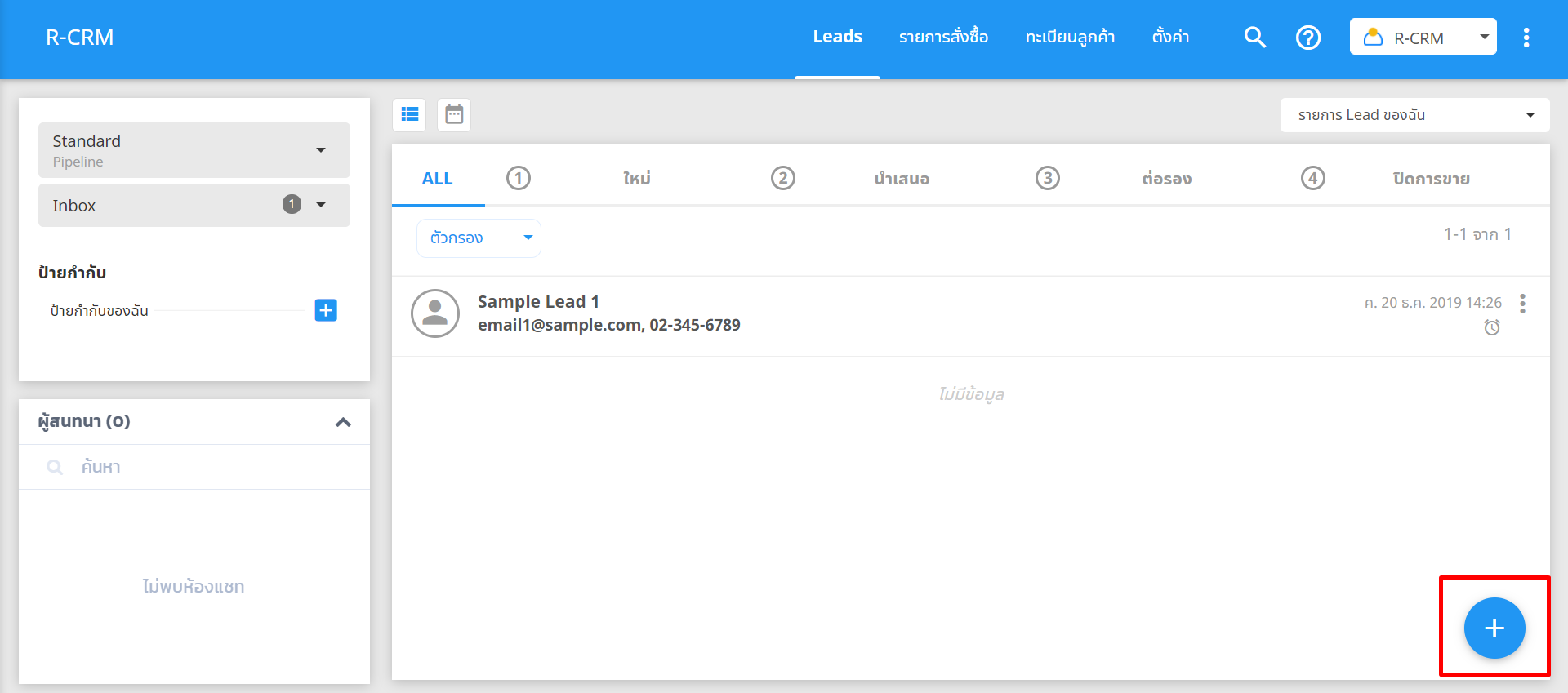
2. แบบฟอร์มกำหนดเองจะแสดงด้านล่างต่อจากข้อมูลของ Lead เพื่อให้ใส่ข้อมูลเพิ่มเติมตามที่ต้องการได้ ดังรูป
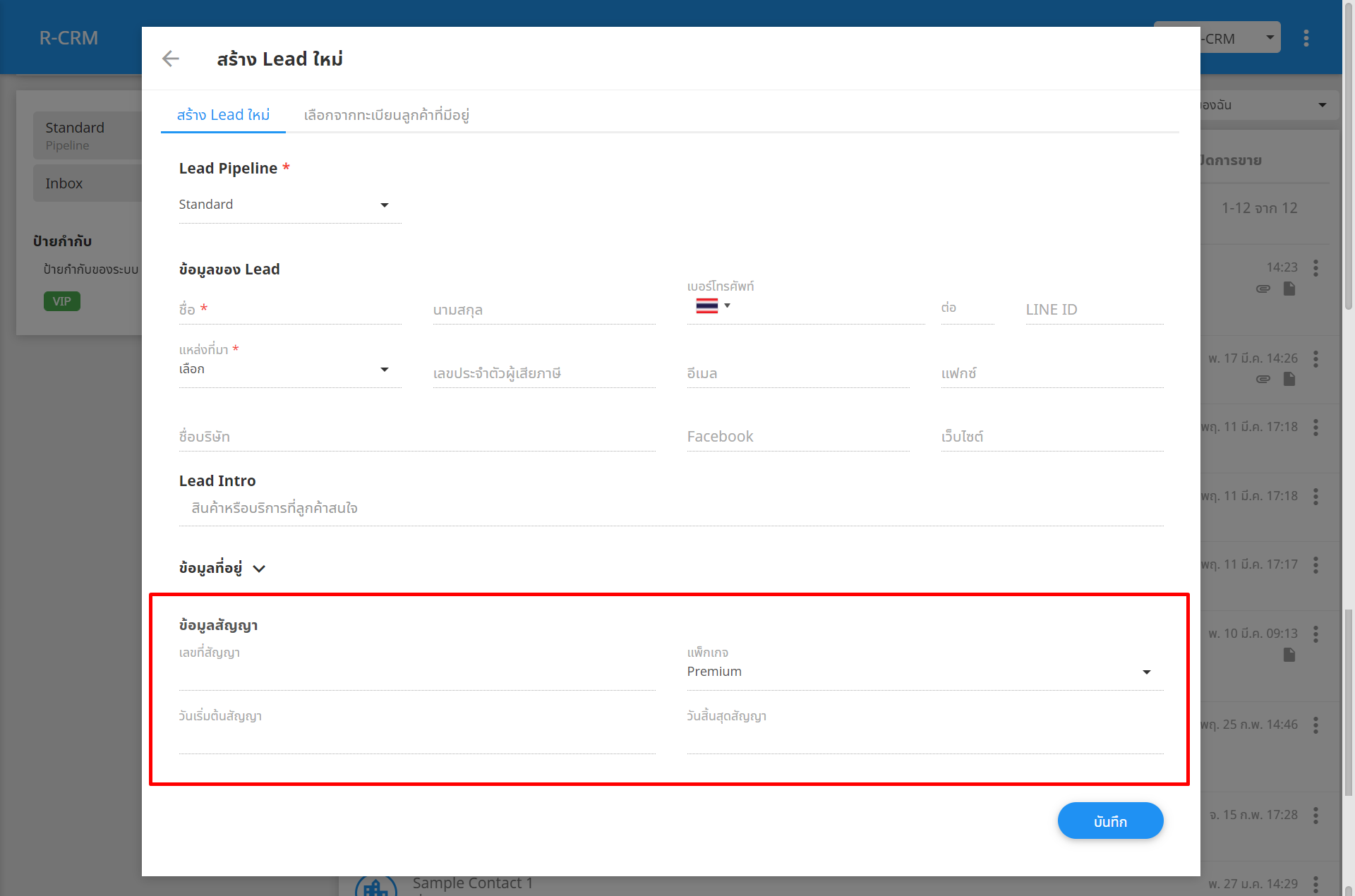
สร้างทะเบียนลูกค้าใหม่
1. การสร้างทะเบียนลูกค้าใหม่สามารถไปที่เมนู "ทะเบียนลูกค้า" และคลิกเครื่องหมายบวกมุมขวาล่าง ดังรูป
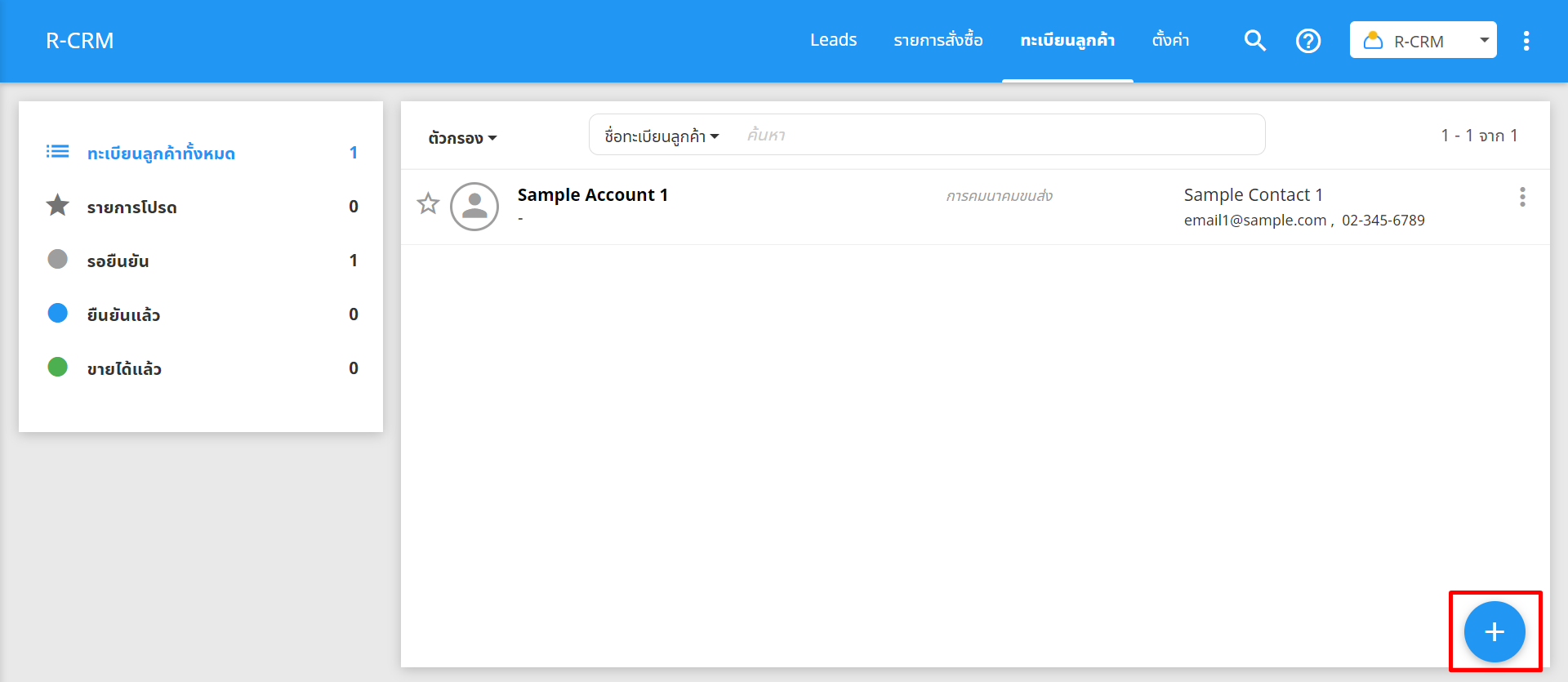
2. แบบฟอร์มกำหนดเองจะแสดงด้านล่างต่อจากข้อมูลทะเบียนลูกค้า, ข้อมูลผู้ติดต่อและข้อมูลเพิ่มเติม เพื่อให้สามารถใส่ข้อมูลเพิ่มเติมตามที่ต้องการได้ ดังรูป

แก้ไขทะเบียนลูกค้า
กรณีมีการสร้าง Lead หรือสร้างทะเบียนลูกค้าไว้แล้ว สามารถแก้ไขทะเบียนลูกค้าโดยเพิ่มข้อมูลจากแบบฟอร์มกำหนดเองได้ดังนี้
1. แก้ไขจากหน้าจัดการ Lead โดยคลิกเมนูจุดสามจุดมุมขวาของ Lead ที่ต้องการ จากนั้นคลิก "ดูรายละเอียดทะเบียนลูกค้า" ในหน้ารายละเอียดทะเบียนลูกค้าให้คลิกเมนูจุดสามจุดและคลิก "แก้ไขทะเบียนลูกค้า" สามารถใส่ข้อมูลในแบบฟอร์มกำหนดเองเพิ่มเติมได้ ดังรูป
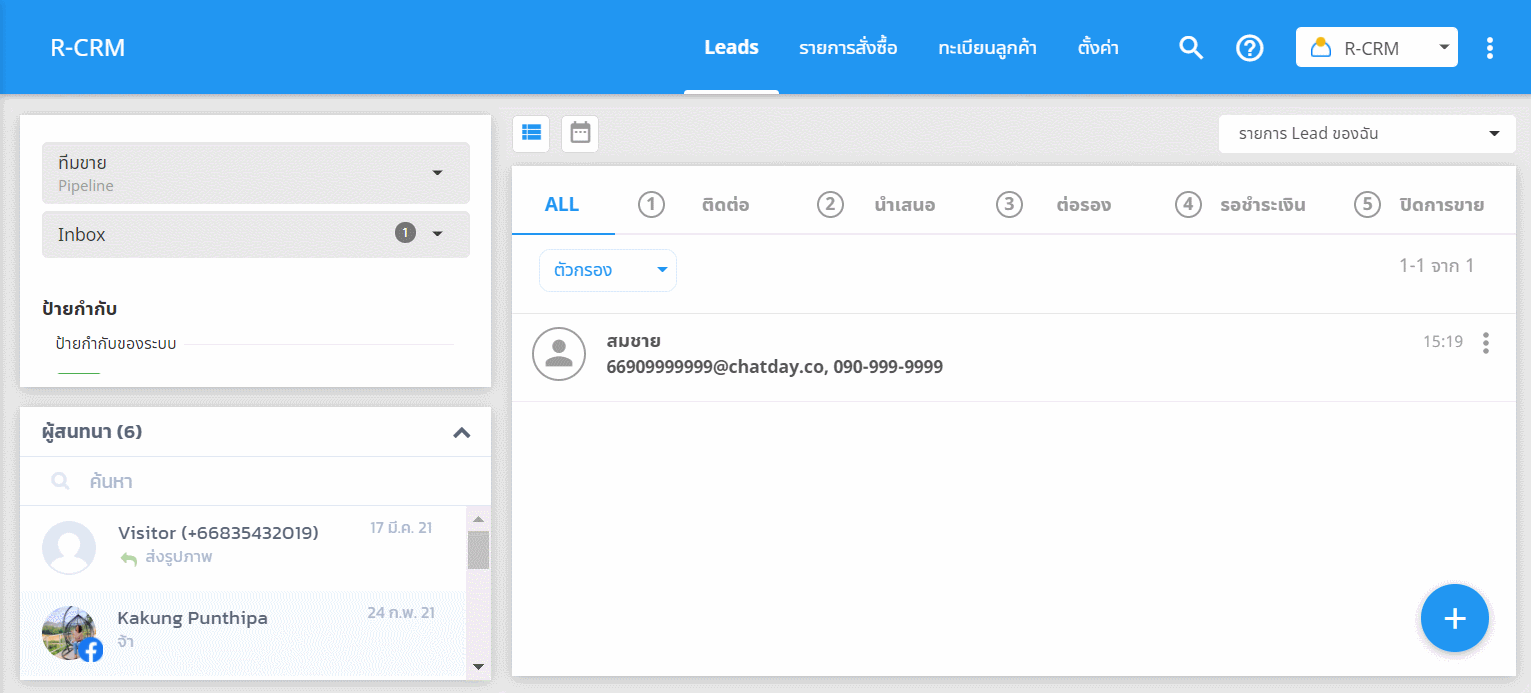
2. แก้ไขจากหน้าทะเบียนลูกค้า โดยไปที่เมนู "ทะเบียนลูกค้า" จากนั้นคลิกเลือกทะเบียนลูกค้าที่ต้องการแก้ไข ในหน้ารายละเอียดทะเบียนลูกค้าให้คลิกเมนูจุดสามจุดและคลิก "แก้ไขทะเบียนลูกค้า" สามารถใส่ข้อมูลในแบบฟอร์มกำหนดเองเพิ่มเติมได้ ดังรูป

หมายเหตุ : กรณีส่งออก Lead ระบบยังไม่สามาราถส่งออกข้อมูลในแบบฟอร์มกำหนดเองได้ เนื่องจากแบบฟอร์มของแต่ละธุรกิจจะมีฟิลด์ข้อมูลจำนวนไม่เท่ากัน รวมทั้งมีรายละเอียดของข้อมูลหลายประเภท

